
今、人々はスマホをビジネス、教育、エンタメ、ゲームプレイなどいろいろな場面で使っています。しかし、一部のゲームはPCバージョンだけがあり、AndroidやiOSデバイスで動作できません。。PCでAndroidゲームをプレイするのもごく普通になりましたが、その逆の場合、つまりAndroidでPCゲームをプレイするにはどうすればいいでしょうか。スマホでプレイできれば、PCの前でなくてもゲームを楽しめます。幸い、それを叶える実用的なツールがあります。次の内容をご覧ください。
Androidでパソコンゲームをプレイする方法
ApowerMirror
ApowerMirrorというのはPC画面をモバイルデバイスにミラーリングするのが可能で、逆方向のミラーリングもできる画面ミラーリングアプリケーションです。WindowsとMac両方、及びAndroidとiOS両方に対応します。これを使えば、簡単にスマホでPCゲームをプレイすることができます。更に、使い方がとても簡単なので誰でも使いこなせます。下記のガイドに従って、AndroidでPCゲームをやりましょう。
- 下のボタンをクリックして、PCにApowerMirrorをインストールします。Androidデバイスは、Google PlayストアからApowerMirrorのアプリをインストールしてください。
無料ダウンロード - インストールが完了されたら、PCとAndroidを同じWi-Fiに接続してApowerMirrorを起動します。Androidアプリ画面で「ローカルミラーリング」ボタンをタップして、ミラーリング可能なデバイスを検出させます。
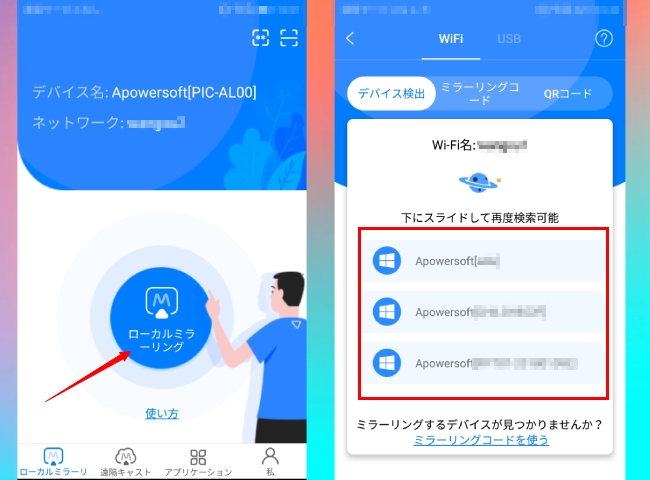
- お使いのPCが検出されたら、PC名をタップして、「PC画面ミラーリング」をタップすれば、PCスクリーンがAndroidデバイスに表示されます。
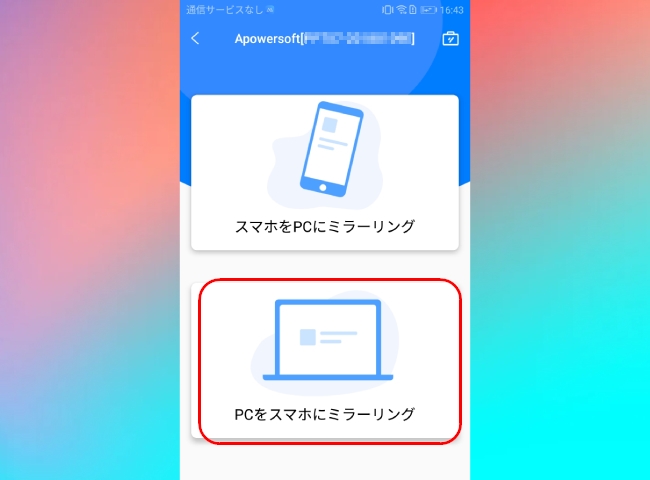
- そしたら、スマホでマウスを操作して大好きなPCゲームを起動してプレイできます。
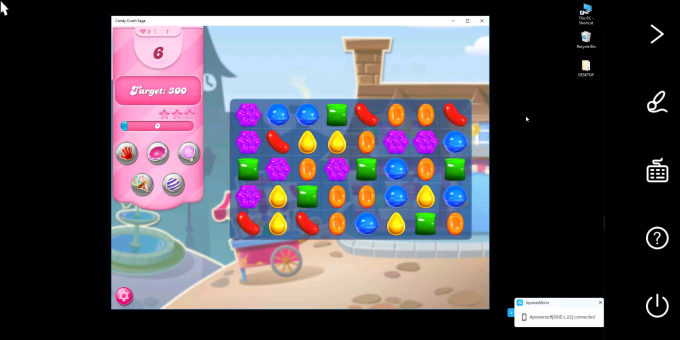
ヒント:
ApowerMirrorについて他のユーザーとコミュニケーションしたり、最新バージョンやキャンペーン、サービスに関する情報をより早く知ったりしたければ、ApowerMirrorのDiscordを参加しましょう。
Team Viewer
PCゲームをAndroidにストリーミングできるもう一つのツールがTeam Viewerです。このプログラムは異なるデバイスの画面をシェアしたり、リモートコントロールしたり、ファイルを転送したりするのに開発されました。このプログラムを使用することで、ユーザーは簡単にスマホからPCのゲームやツールにアクセスすることができます。Androidバージョンが4.0とそれ以降であれば、完璧に作動可能です。次の手順通りにやれば、Androidでパソコンゲームをプレイできます。
- TeamviewerをPCとAndroid端末にダウンロードして、インストールします。
- インストールされたら、スマホとPCからアプリを起動します。
- PC側のTeamViewer画面にはIDとパスワードが表示されます。
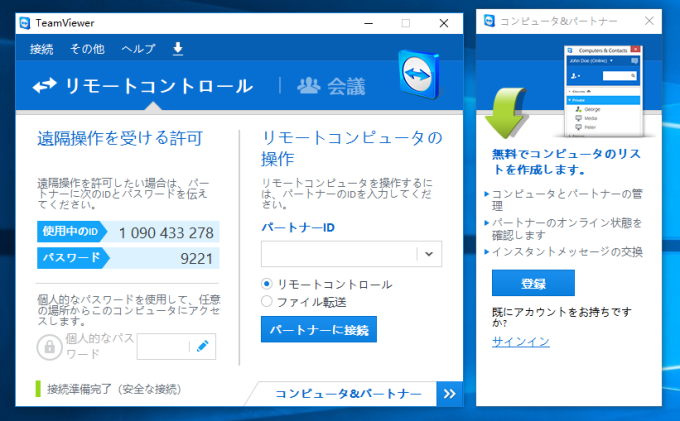
- AndroidのTeamViewerの「パートナーID」にPCのアカウントIDを入力して、「リモートコントロール」ボタンをタップします。その後、パスワードを入力して、「OK」をタップします。
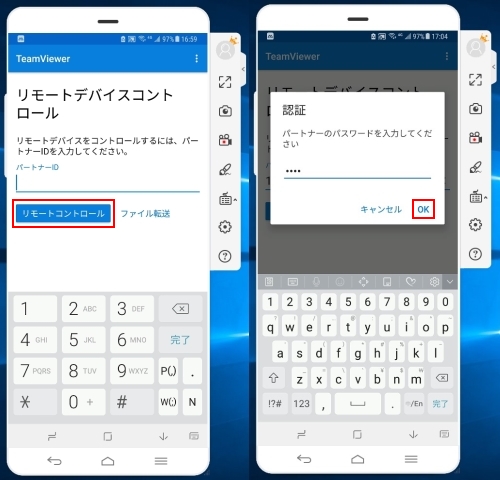
- しばらくすれば、PCスクリーンの映像がAndroid端末にミラーリングされます。それでスマホを使ってPCのゲームを起動して楽しめます。
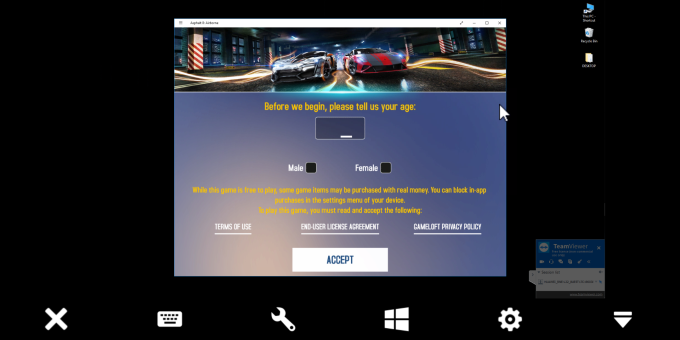
結論
上述の二つのツールはモバイルでPCゲームをプレイするのに役に立てます。二つのツールはAndroidからPCをコントロールするのに異なる技術を採用していますが、実際比べてみれば、ApowerMirrorは複数のモバイルデバイスを同時にPCにミラーリングしたり、画面を録画したり、スクリーンショットを撮影したりする実用機能もたくさん搭載されていて、より汎用できます。

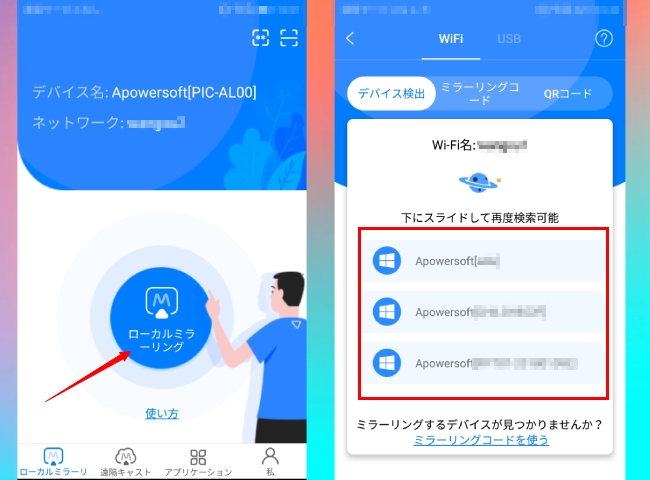
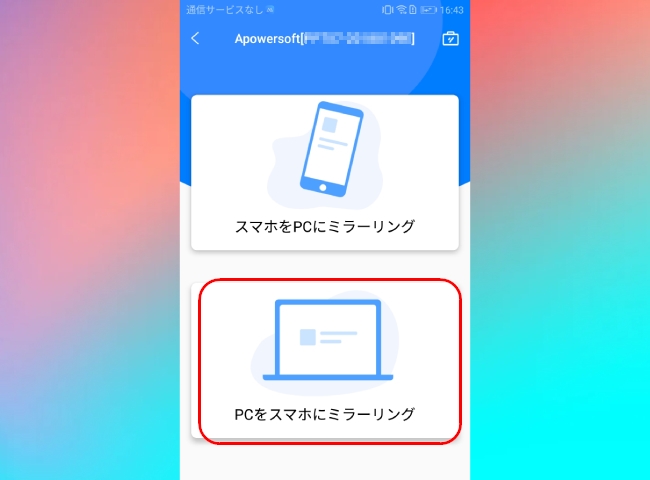
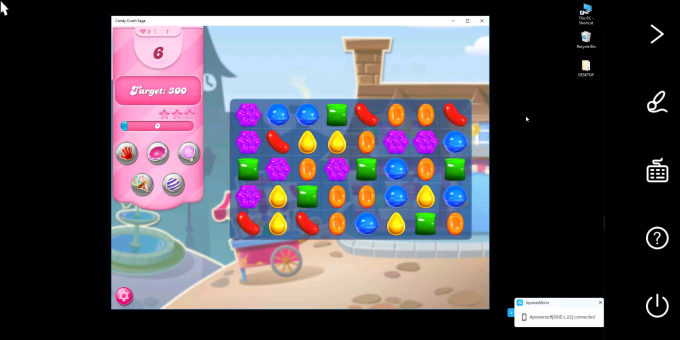
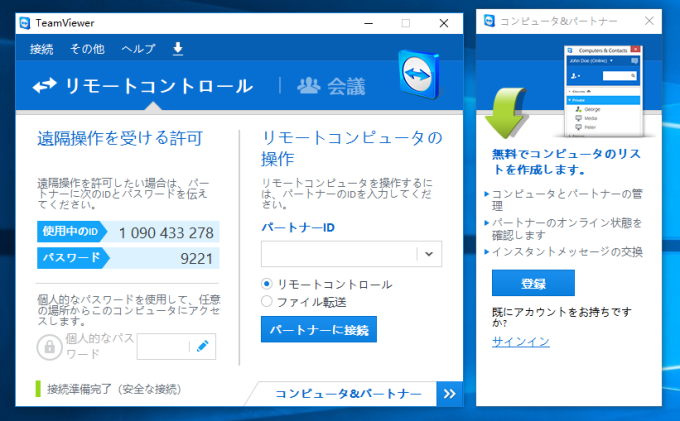
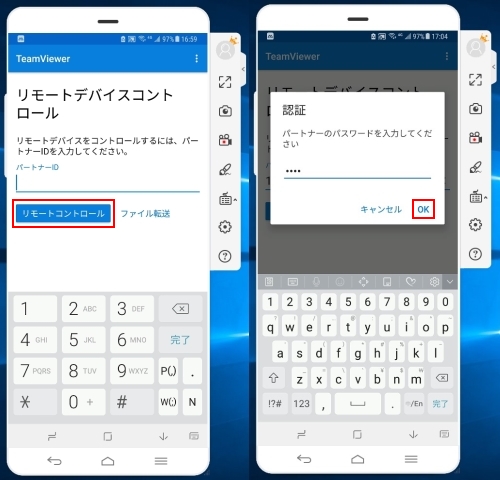
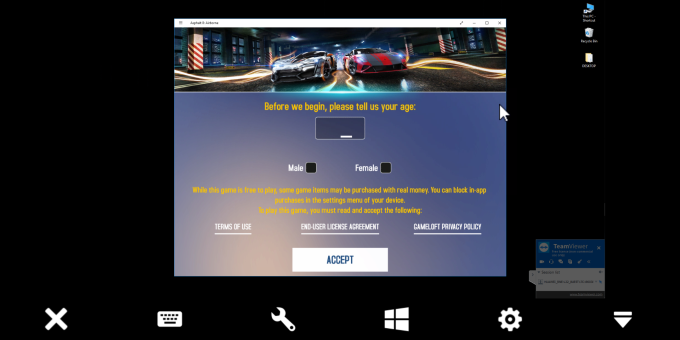

コメントを書く